Cum să vă schimbați profilul de rețea la public sau privat în Windows 10

Acest lucru este evident. Dar cum funcționează Windows 10 în mod diferit rețelele publice și rețelele private? Și cum treceți de la unul la altul? Acesta este exact ceea ce vom acoperi în acest articol.
Setați profilul de rețea în Windows 10 la Privat sau Public
Când vă conectați pentru prima dată la o rețea, Windows vă va întreba ce fel de rețea este și ce setări doriți să utilizați. Dacă nu vă aduceți aminte că faceți acest lucru sau că v-ați răzgândit cum vreți să tratați o rețea, atunci puteți să-l comutați.
Rețele publice vs. private în Windows 10În general, când setați un profil de rețea la "public", setările sunt mai restrictive. PC-ul dvs. nu va fi vizibil pentru alte dispozitive din aceeași rețea. Alte dispozitive nu vor putea accesa fișierele sau imprimantele din rețea.
Într-o rețea "privată", Windows 10 presupune că vă aflați într-o rețea de încredere pe care numai dvs. și membrii familiei dvs. aveți acces. Dispozitivul dvs. va fi descoperit în rețea (alții îl pot vedea). Dacă utilizați grupuri de domiciliu, veți putea să împărțiți imprimante și fișiere cu alte computere din rețea.
Rețelele publice și private au, de asemenea, setări de firewall diferite. Implicit, atât rețelele publice, cât și cele private au setări destul de restrictive pentru firewall. Dar puteți personaliza setările firewall-ului dvs. pentru a fi diferite, în funcție de tipul de conexiune pe care vă aflați.
Cum de a schimba o rețea wireless la privat sau public
Pentru a vă schimba de la o rețea publică la o rețea privată pentru vice versa, începeți prin conectarea la rețeaua dvs. Puteți face acest lucru deschizând pictograma Rețea disponibilă în zona Notificare. Selectați rețeaua, apoi conectați-o la ea. După conectare, selectați-l apoi faceți clic pe Proprietăți.
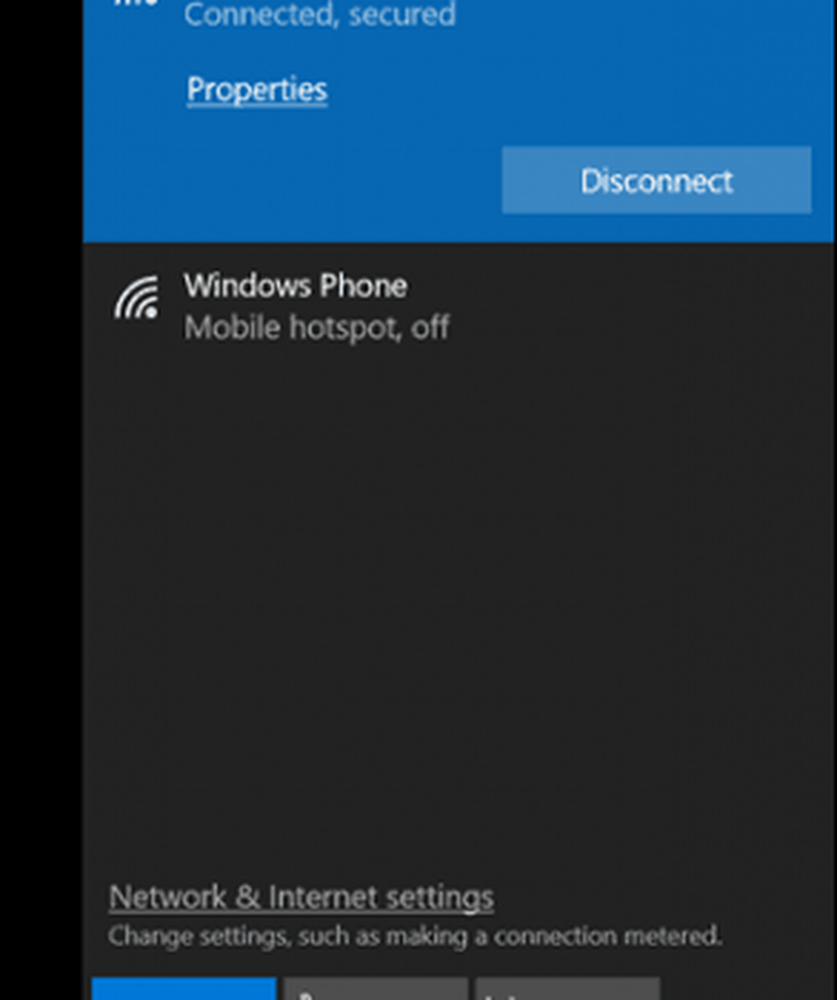
Aici vă puteți schimba Profilul rețelei la public sau privat. Alegeți cel care se potrivește cel mai bine mediului dumneavoastră.
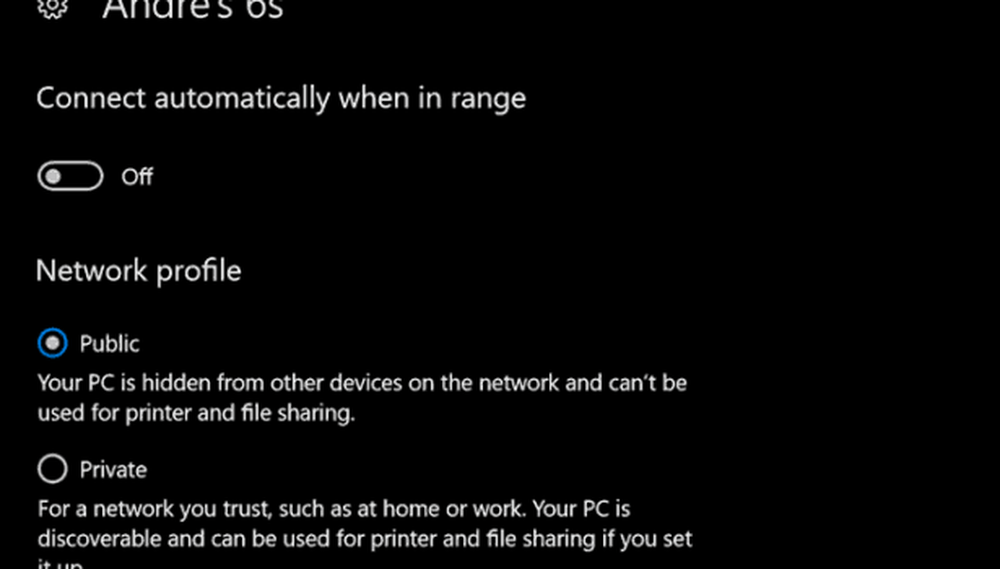
Cum de a schimba o rețea cu fir la public sau privat
Dacă doriți să modificați profilul rețelei pentru o rețea prin cablu, deschideți Start> Setări> Rețea și Internet> Ethernet, apoi faceți clic pe adaptorul de rețea.

Apoi alegeți profilul dorit.
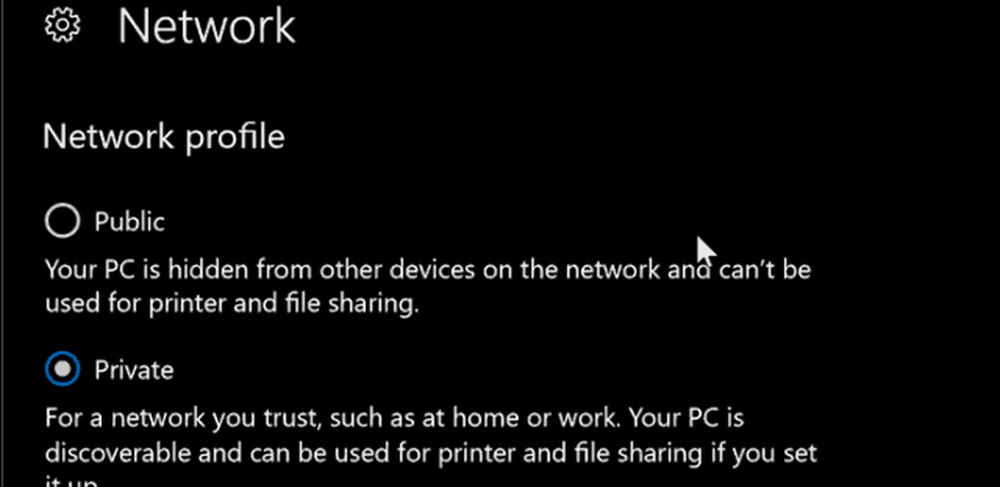
Personalizați setările rețelei publice și private
Puteți schimba setările pentru rețelele publice sau private. De exemplu, dacă doriți să faceți computerul dvs. descoperit în rețele publice (nu este recomandat) sau să dezactivați partajarea de fișiere sau imprimante într-o rețea privată, ați putea.
Deschideți Start> Setări> Rețea și Internet, sub Modificați setările de rețea, clic Opțiuni de partajare.

Extindeți Privat sau public, apoi alegeți caseta radio pentru opțiunile dorite, cum ar fi dezactivarea descoperirii rețelei, partajarea fișierelor și a imprimantei sau accesarea conexiunilor grupului de domiciliu.

Acolo îl aveți, modalități ușoare de a proteja sau de a vă oferi acces la rețelele dvs. Dacă doriți să aflați mai multe despre gestionarea rețelelor în Windows 10, consultați celelalte articole despre cum să creați și să vă alăturați unui grup de domiciliu în Windows 10 și să conectați Windows 10 la rețelele prin cablu, wireless și P2P. Utilizatorii care lucrează cu o combinație de Mac-uri și Windows pot găsi ajutor în ghidul nostru Cum să rețeaua Windows 10 și OS X și fișierele partajate.




